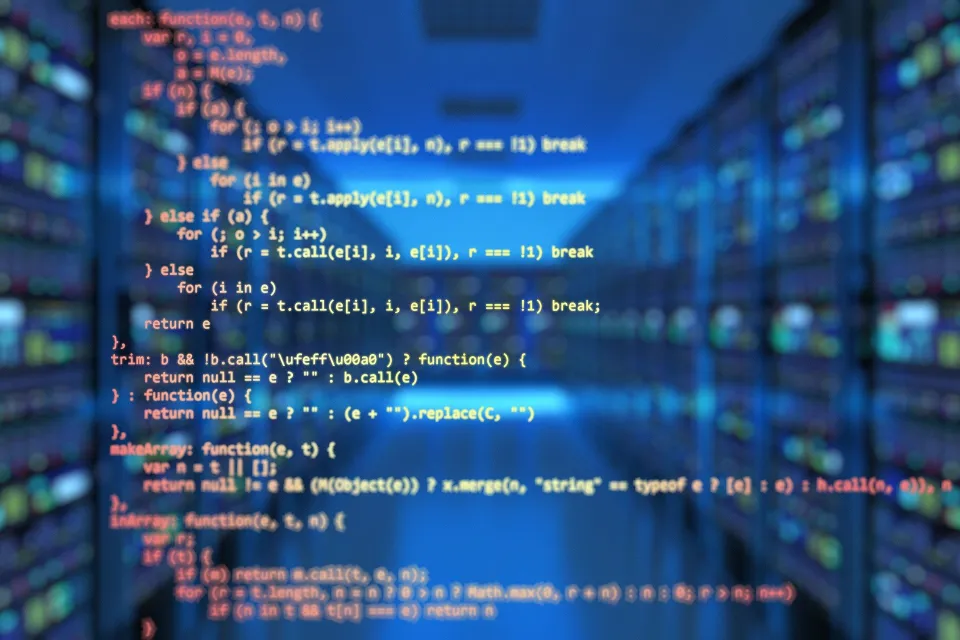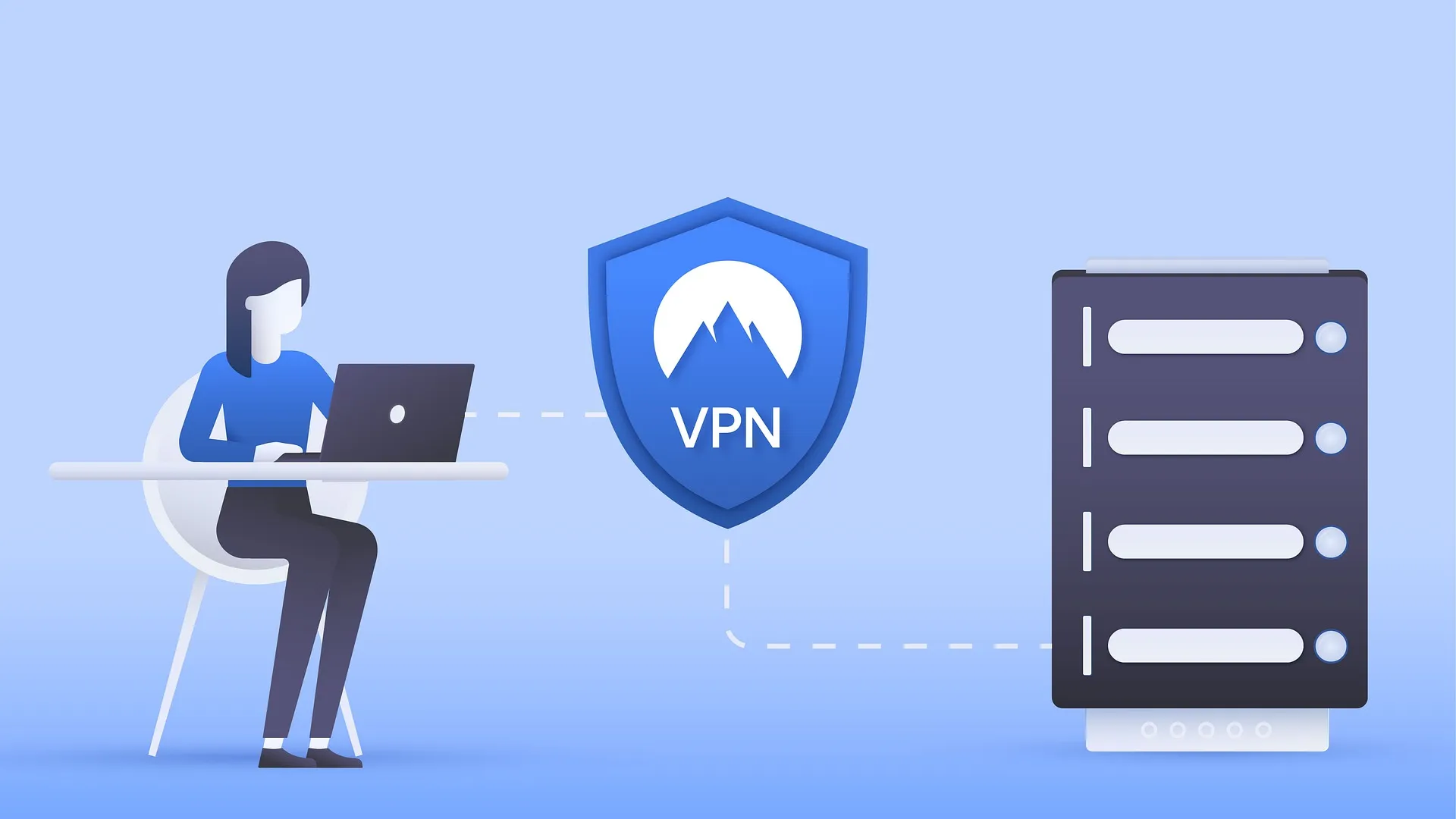どうも電☆砲です。
最近、副業で翻訳の仕事をしているのですが、顧客によっては Xbench という翻訳チェックツールを使用して、訳文校閲結果のファイル(QAシート)を提出するように言われることがよくあります。頻繁にあるわけではないですが、たまにあるので、自分のメモも兼ねてこのXbenchの最速の使い方を以下にまとめます。
Xbenchのバージョン
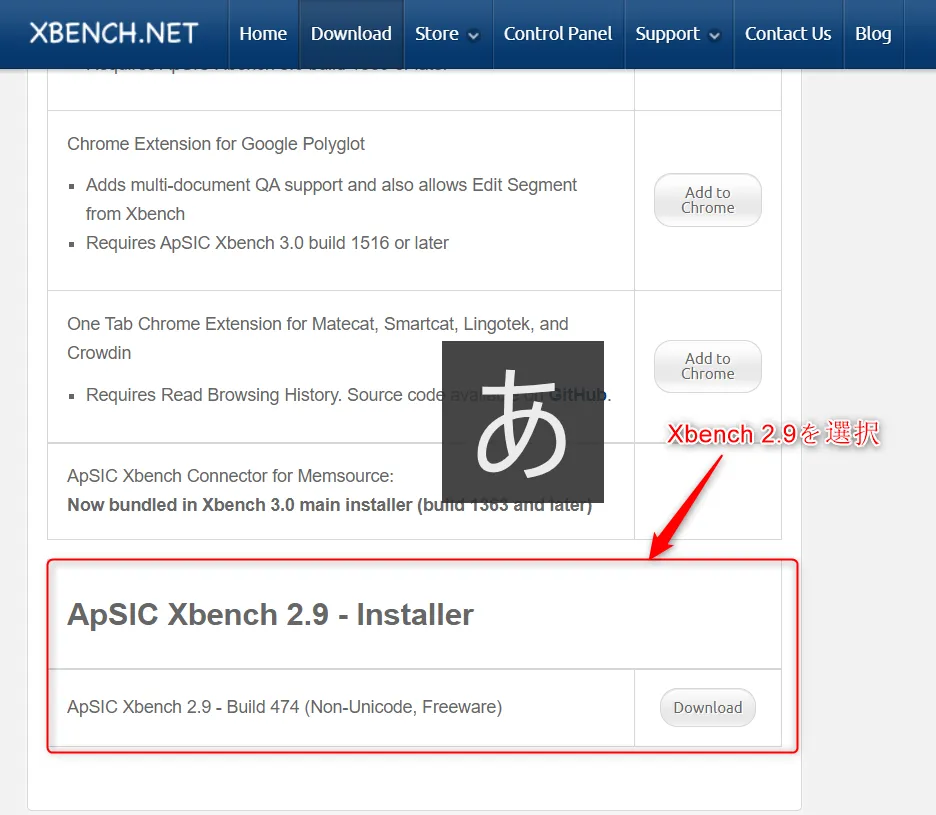
Xbench の公式HP の下の方にある「Xbench 2.9」を選んでダウンロードします。上にある最新の「Xbench 3.0」は有料版なので、無料版の2.9を使います(私のクライアントも2.9でOKと言っているので、無料の2.9で十分だと思います)。
Xbench 最速の使い方
以下の2ステップ(訳文ファイルの読み込み、訳文の校閲、校閲結果のファイル保存)にざっくり分けて、Xbenchを使った訳文校閲の流れを解説します。
1. 訳文ファイルを読み込む
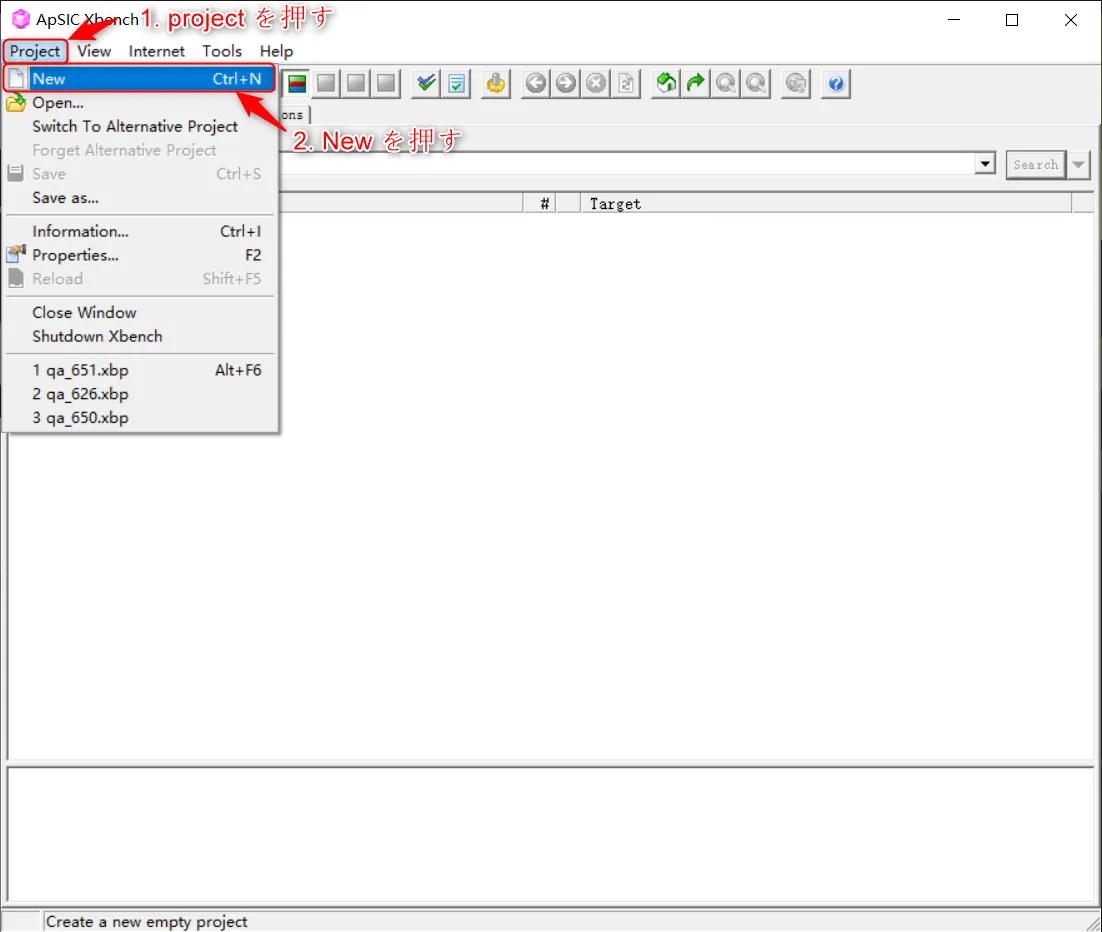
ステップ1. [Project] -> [New] をクリックして、新規プロジェクトを作成
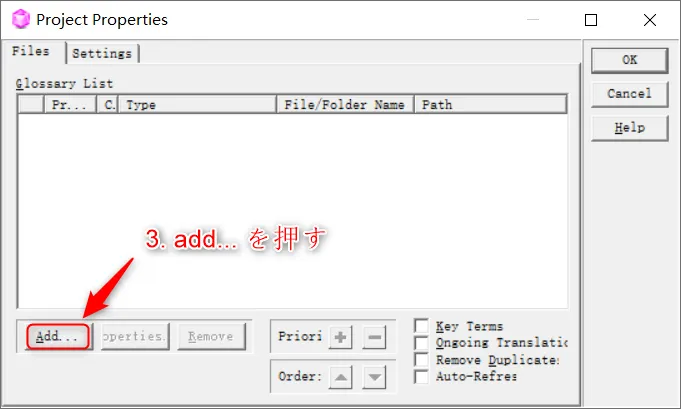
ステップ2. [Add…] をクリック
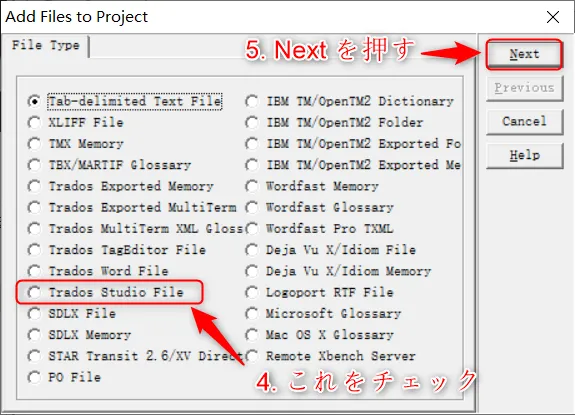
ステップ3. 訳文ファイルの形式を選択(ここではTradosファイル(.sdlxliff)を想定して、[Trados Studio File] を選択)
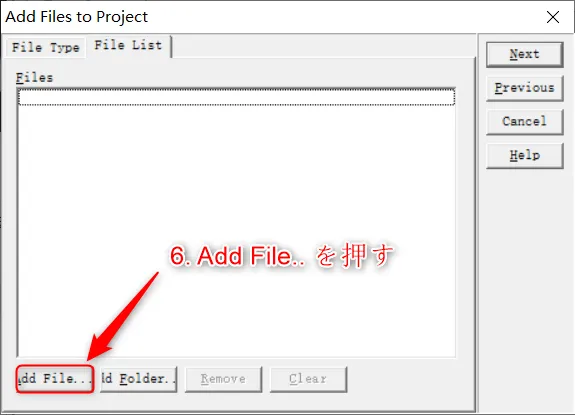
ステップ4. [Add File…] をクリックして、訳文ファイルを追加
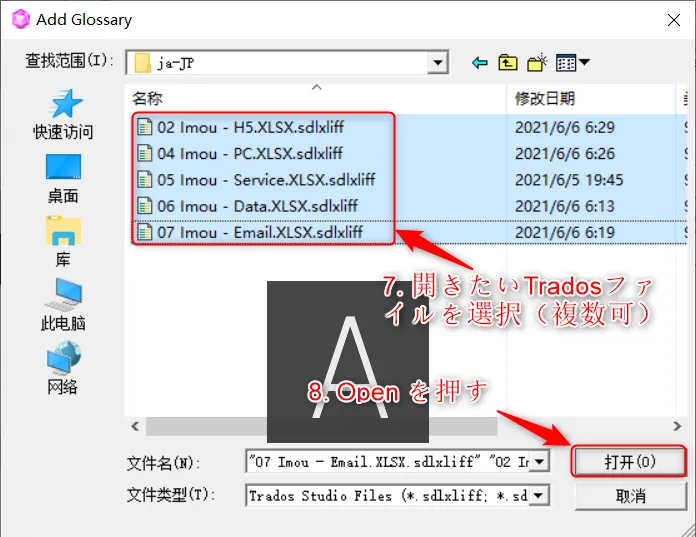
ステップ5. 校閲したい訳文ファイルを選択し、[Open] をクリック
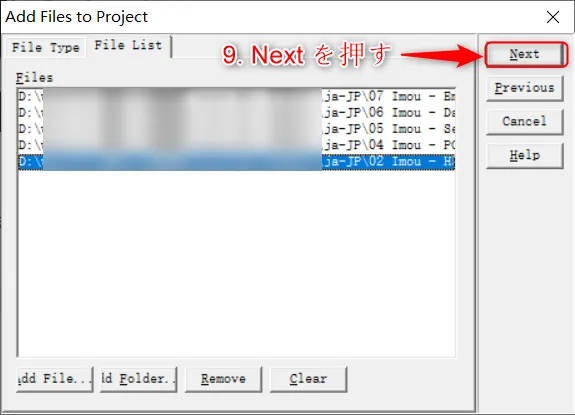
ステップ6. [Next] をクリック
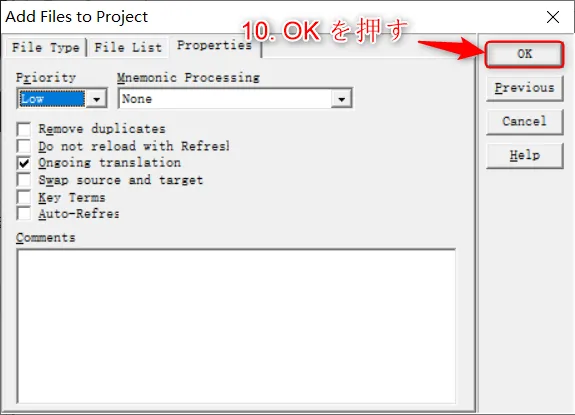
ステップ7. [OK] をクリック(デフォルトオプションのまま)
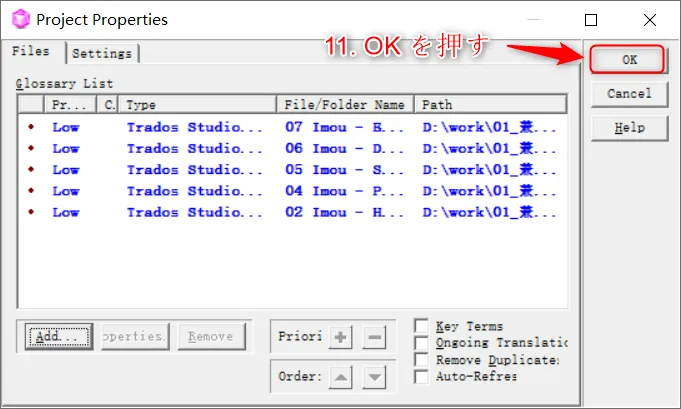
ステップ8. [OK] をクリック(デフォルトオプションのまま)
以上で訳文ファイルの読み込みは終了です。
2. 訳文を校閲、校閲結果をファイル保存
続いて、さきほど読み込んだ訳文ファイルを校閲します。
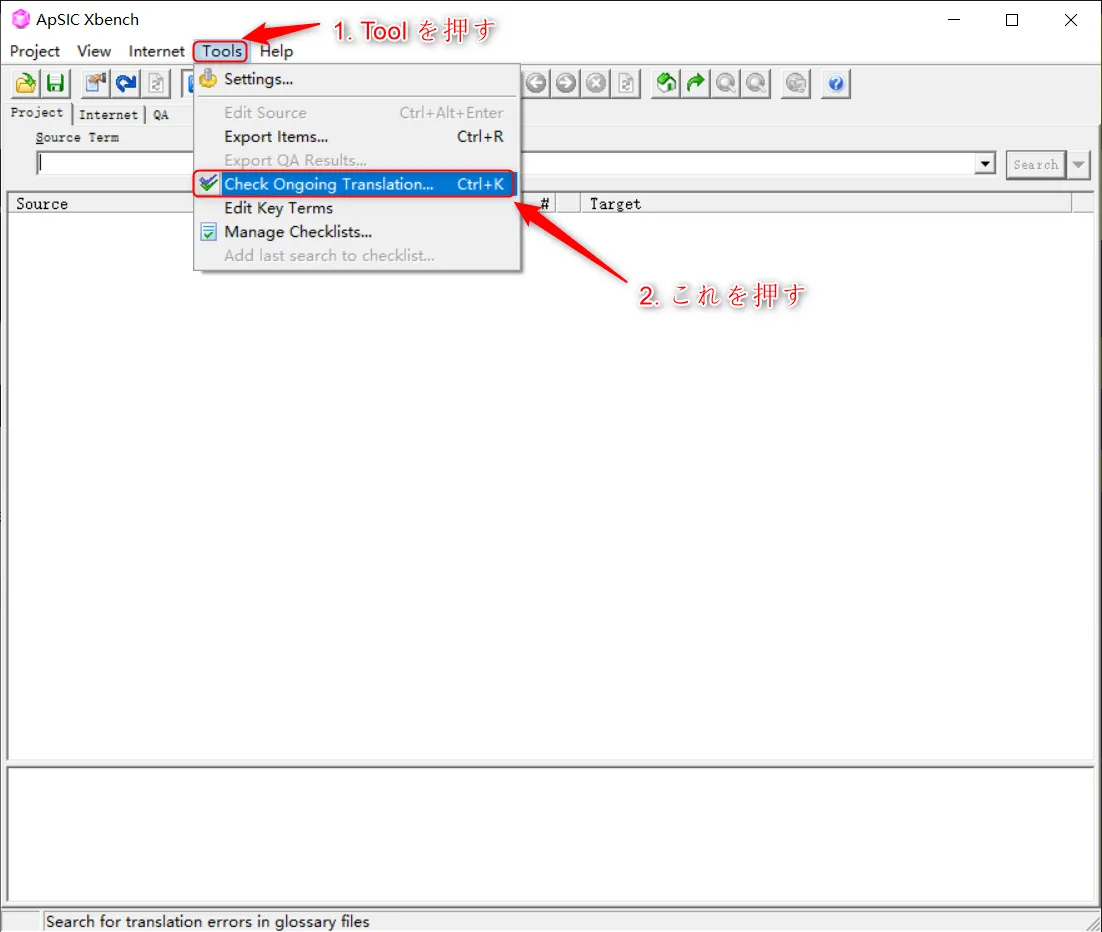
ステップ1. [Tools] -> [Check Ongoing Translation…] をクリック
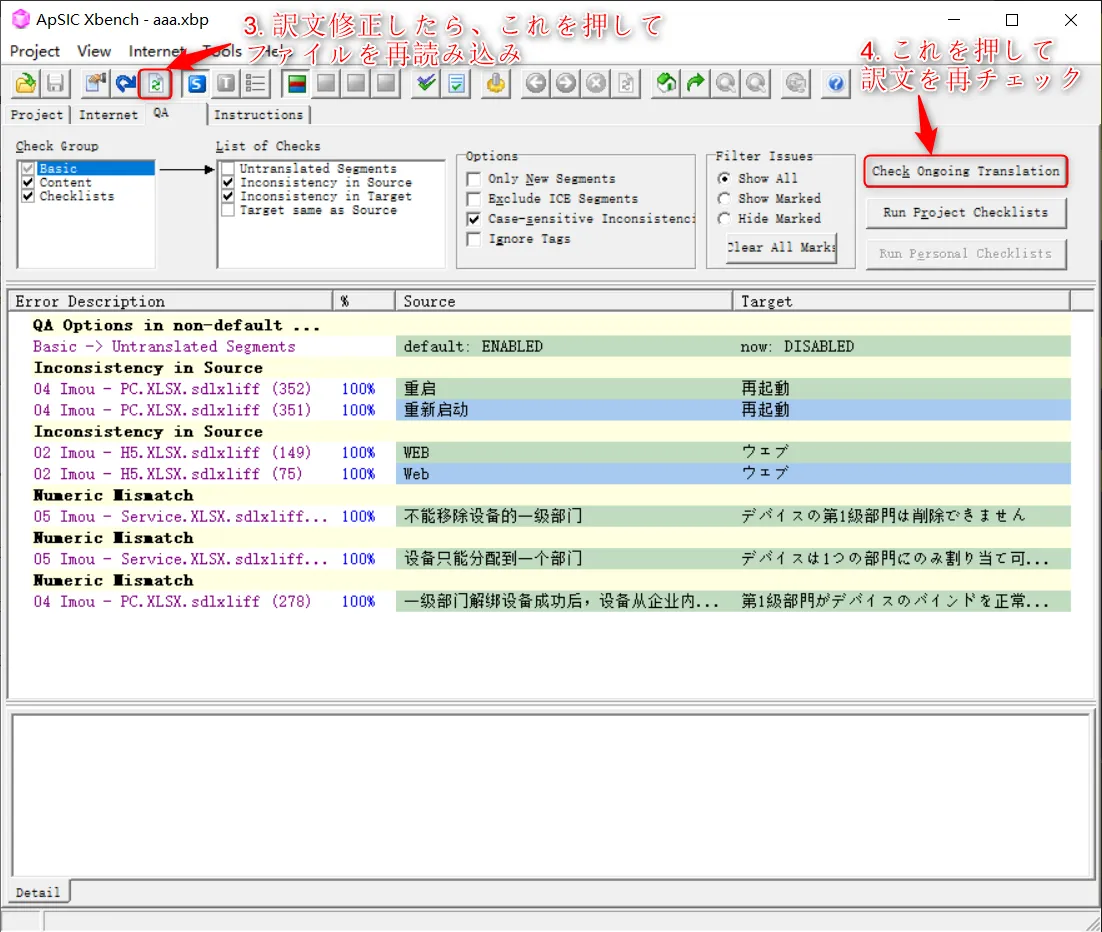
ステップ2. もし訳文にエラーがあれば、UI画面の左側(Error Description 列)にエラータイプが表示されます。真ん中と右側(Source 列とTarget 列)は当該エラーを含んでいる原文と訳文のペアが表示されます。この訳文だと、例えば、「重新启动」と「重启」で『原文が違うのに訳文が同じですよ!』というエラーが表示されています(日本語の意味はどちらも同じですが…)。このように、時と場合によっては無視できるエラーも含まれていますので、注意しながら校閲結果を確認しましょう。
無視できない修正すべきエラーを見つけたら、訳文を修正します。修正したら、Xbench の左上にある「リロードボタン」を押して、訳文を再読み込みしましょう。再読み込みしたら、右上にある「Check Ongoing Translation…」を再クリックすると、校閲結果が自動で更新されます。これを何度か繰り返して、訳文に含まれるエラーを徹底的に取り除きます。
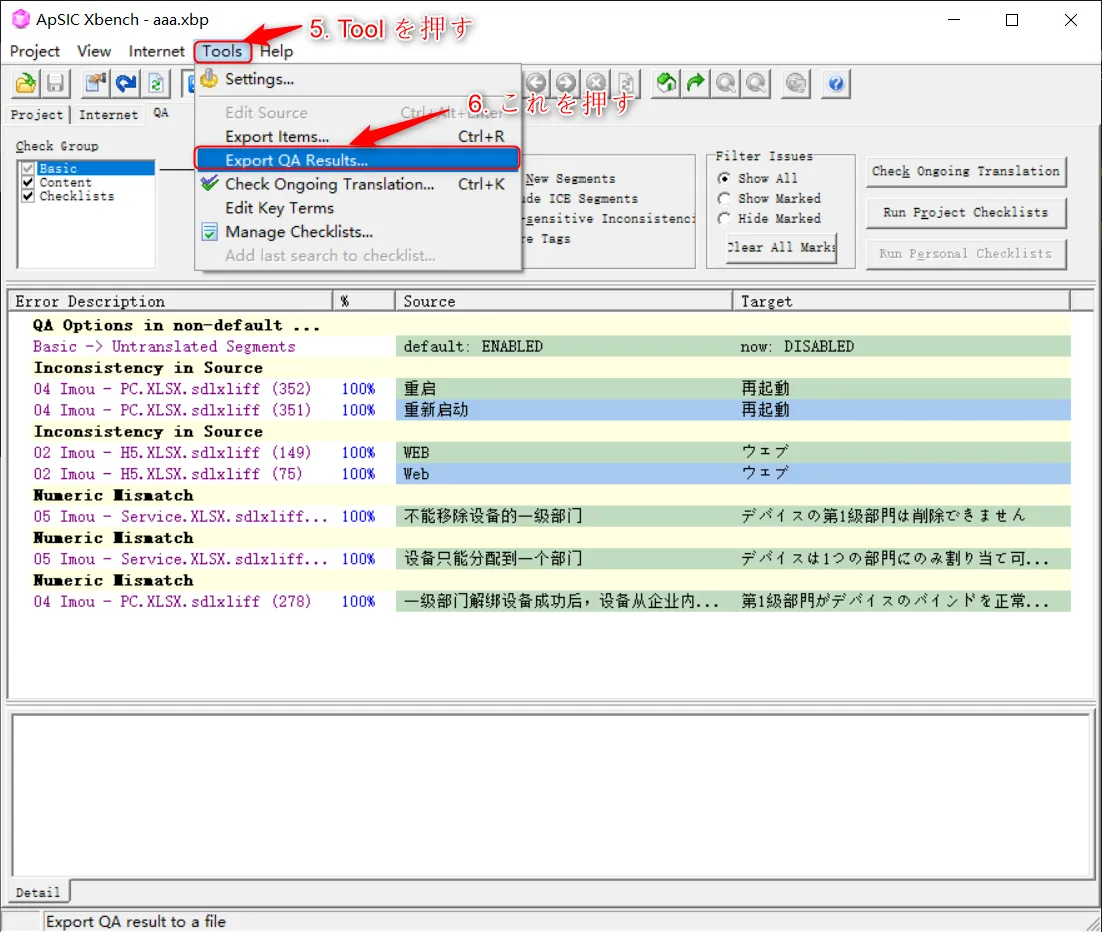
ステップ3. 訳文からエラーをすべて取り除いたら、[Tools] -> [Export QA Results…] をクリックして、校閲結果をファイルに保存します。
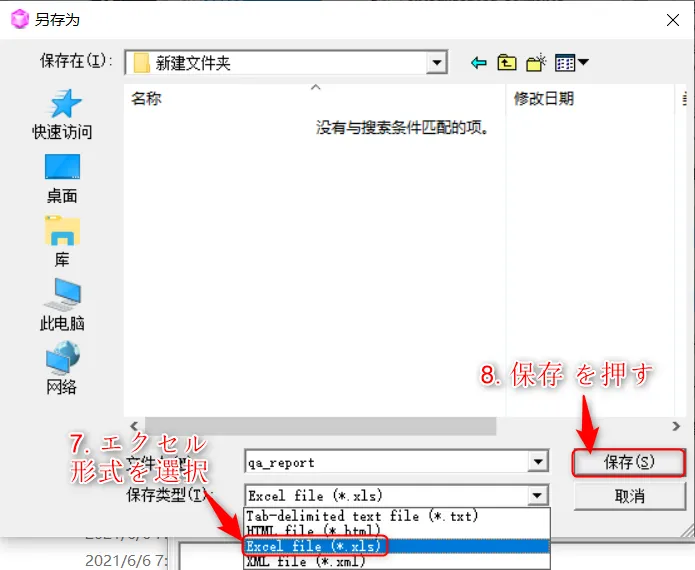
ステップ4. ファイル形式でエクセル(.xls)を選択して、保存します。
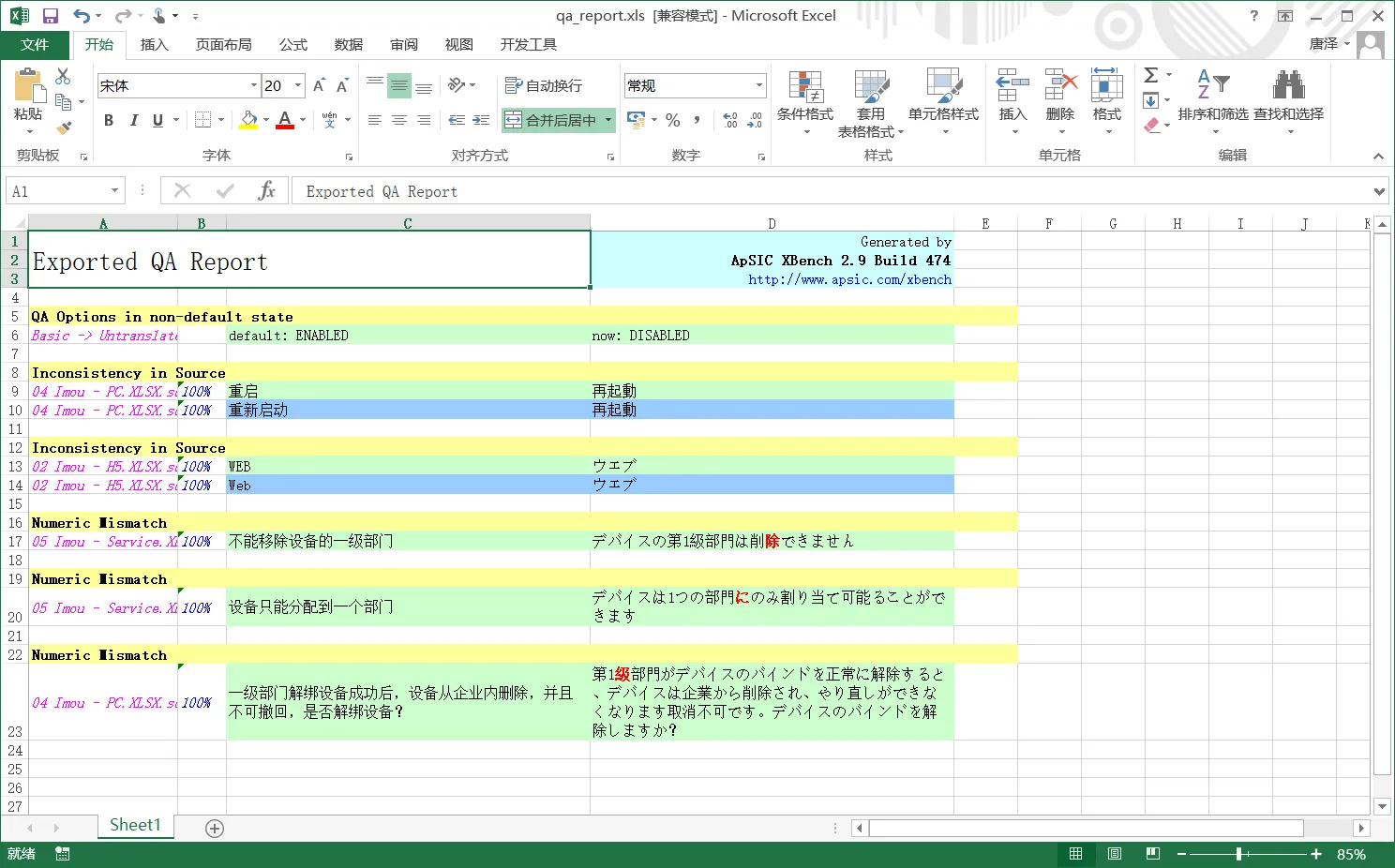
ステップ5. 校閲結果のファイル保存が完了です。
まとめ
Tradosファイルの場合、翻訳メモリ(TM)があるので、似たような文節の訳文をTMベースから自動検索して埋めてくれる機能があるのですが、たまに修正を見落としてしまうことがあります(特にファイルサイズが大きい場合)。そんなときにこの Xbench を使って、訳文間の不一致エラーを吐き出してくれるのは便利ですね。Xbench は無料なのですが、この他にも様々な機能が使えます。川村インターナショナル さんのサイトが詳しく書かれていますので、興味のある方はご覧ください。